电脑如何退出全屏
在现代计算机使用中,全屏模式是一种常见且重要的功能,无论是观看视频、玩游戏还是进行演示,全屏模式都能提供更好的视觉体验和更少的干扰,有时候我们可能需要退出全屏模式,以便访问桌面上的其他内容或处理其他任务,本文将详细介绍在不同操作系统和应用程序中退出全屏模式的方法。
一、Windows系统中的退出全屏方法
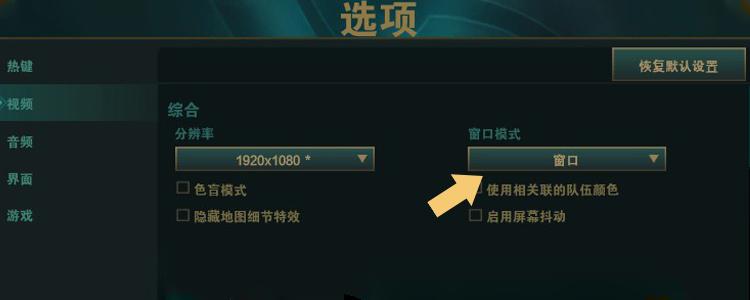
1、使用快捷键
F11键:在大多数浏览器(如Chrome、Firefox和Edge)中,按下F11键可以切换全屏模式,再次按下F11键即可退出全屏模式,对于笔记本电脑用户,可能需要同时按下Fn+F11键。
Esc键:在许多程序中,按下Esc键可以直接退出全屏模式,在观看视频或放映幻灯片时,按下Esc键即可退出全屏模式。
Alt + Enter:在游戏中按下Alt + Enter组合键可以切换全屏和窗口模式。
Win + D:按下Win + D组合键可以直接将所有窗口最小化,返回桌面。
Alt + Tab:按下Alt + Tab组合键可以切换到上一个活动窗口。

Ctrl + F11:在一些应用程序中,按下Ctrl + F11组合键可以切换全屏模式。
2、从菜单中选择
视频播放器:在视频播放器中,通常会有一个“全屏”按钮,点击后即可进入全屏模式,再次点击该按钮可以退出全屏模式。
办公软件:在某些办公软件(如PowerPoint)中,可以通过“幻灯片放映”选项进入全屏模式,同样通过该选项可以退出全屏模式。
3、调整显示设置
如果全屏模式无法正常工作,用户可能需要检查显示设置,右键点击桌面,选择“显示设置”,确保分辨率设置为推荐的分辨率,并检查缩放设置是否为100%。
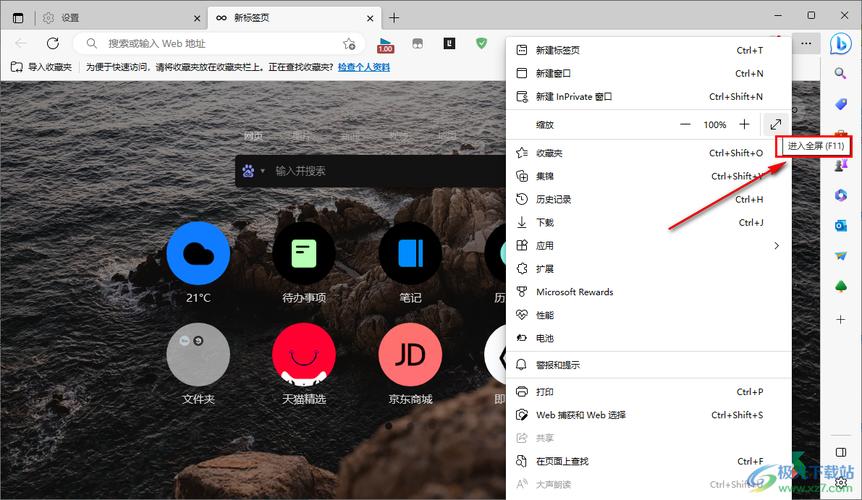
二、macOS系统中的退出全屏方法
1、使用快捷键
Control + Command + F:在许多应用程序中,按下此组合键即可切换全屏模式。
Option + 双击标题栏:按下Option键并同时双击窗口的标题栏,可以切换窗口的全屏模式。
Ctrl + 左方向键/右方向键:在全屏模式下,按下Ctrl + 左方向键或右方向键可以切换到前一个或后一个全屏应用程序。
Ctrl + 上方向键:在全屏模式下,按下Ctrl + 上方向键可以退出全屏模式。
2、从窗口按钮选择
macOS的窗口左上角有一个绿色的按钮,点击该按钮可以使应用程序进入全屏模式,再次点击该按钮可以退出全屏模式。
3、使用菜单选项
在某些应用程序中,用户还可以通过菜单选项进入全屏模式,在Safari浏览器中,可以通过“视图”菜单选择“进入全屏”。
三、Linux系统中的退出全屏方法
1、使用快捷键
F11键:在大多数浏览器和一些应用程序中,按下F11键可以进入全屏模式。
Alt + F2:在某些环境中,用户可以使用这个组合键打开运行对话框,然后输入“fullscreen”来尝试进入全屏模式。
2、从菜单中选择
许多Linux应用程序也提供了菜单选项来进入全屏模式,在视频播放器中,用户可以通过“播放”菜单找到“全屏”选项。
3、调整显示设置
如果全屏模式无法正常工作,用户可以检查显示设置,打开“系统设置”或“显示设置”,确保分辨率设置为推荐的分辨率,并检查缩放设置是否为100%。
四、全屏模式的应用场景及优缺点
1、应用场景
观看视频:全屏模式在观看视频时尤为重要,无论是在线视频还是本地视频文件,进入全屏模式可以消除干扰,提升观看体验。
玩游戏:许多游戏在全屏模式下运行时,能够提供更流畅的画面和更好的沉浸感。
进行演示:在进行演示时,使用全屏模式可以确保观众的注意力集中在演示内容上。
2、优点
提升专注度:全屏模式消除了其他窗口和任务栏的干扰,使用户能够更专注于当前任务。
改善视觉体验:在全屏模式下,用户可以享受更大的画面,提升视觉体验。
更好的性能:某些应用程序在全屏模式下运行时,可能会更流畅,性能更佳。
3、缺点
无法同时查看多个窗口:全屏模式下,用户无法同时查看其他应用程序,这可能会影响多任务处理。
退出不便:在某些情况下,退出全屏模式可能需要额外的步骤,尤其是在没有使用快捷键时。
兼容性问题:并不是所有的应用程序都支持全屏模式,某些老旧或简单的应用程序可能无法进入全屏。
全屏模式是一项非常实用的功能,能够提升用户的视觉体验和专注度,无论是在Windows、macOS还是Linux系统中,用户都可以通过快捷键或菜单选项轻松进入和退出全屏模式,在使用全屏模式时,用户应注意其优缺点,并根据具体情况选择是否使用全屏模式,希望本文能帮助您更好地理解和使用全屏模式。
相关问答FAQs
问:如何在Windows系统中快速退出全屏模式?
答:在Windows系统中,可以通过以下几种方法快速退出全屏模式:
1、按下Esc键;
2、按下Alt + Enter组合键;
3、按下Win + D组合键;
4、按下Alt + Tab组合键;
5、按下Ctrl + F11组合键。
问:如何在macOS系统中退出全屏模式?
答:在macOS系统中,可以通过以下几种方法退出全屏模式:
1、按下Control + Command + F组合键;
2、按下Option键并双击窗口的标题栏;
3、按下Ctrl + 左方向键或右方向键切换到前一个或后一个全屏应用程序;
4、按下Ctrl + 上方向键退出全屏模式。











